Photoshop教程:制作深藍(lán)色質(zhì)感網(wǎng)站模板
時(shí)間:2024-02-06 13:30作者:下載吧人氣:36
作者:小魚(yú) 出處:UCD博客
先看下效果吧 :)
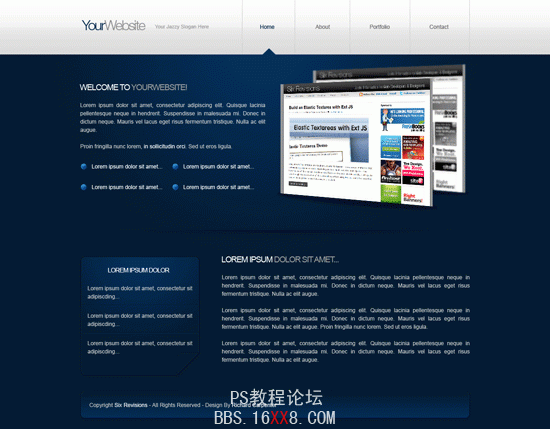
第1步:新建文件(Ctrl + N,大小為1200 × 1200px;透明背景
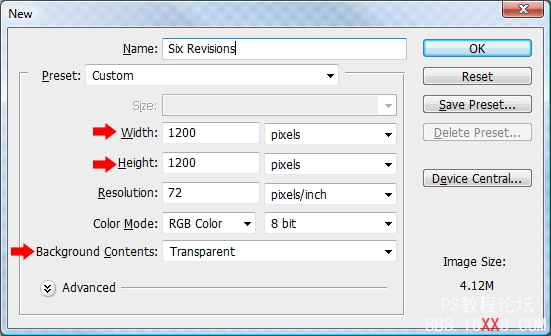
第2步:創(chuàng)建頭部,新建圖層(ctrl+shift+N)大小為1200x120px 填充顏色,選擇圖層樣式 >>漸變疊加

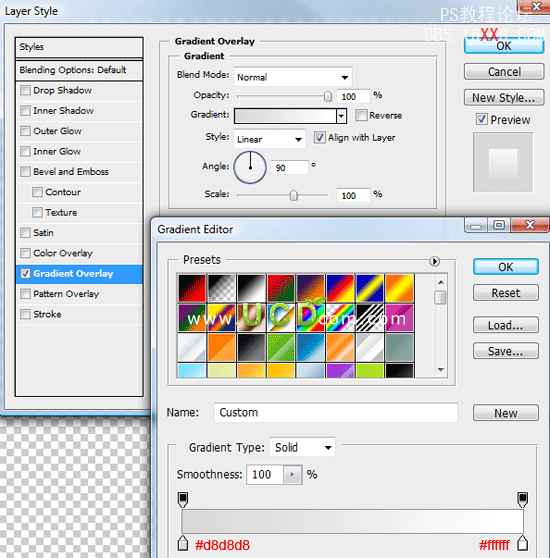
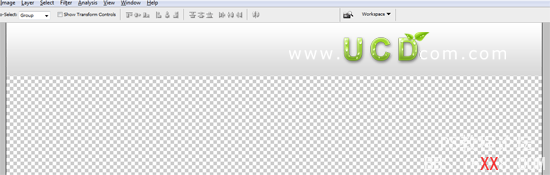
第3步:在第2步層下新建層,使用漸變工具(G)
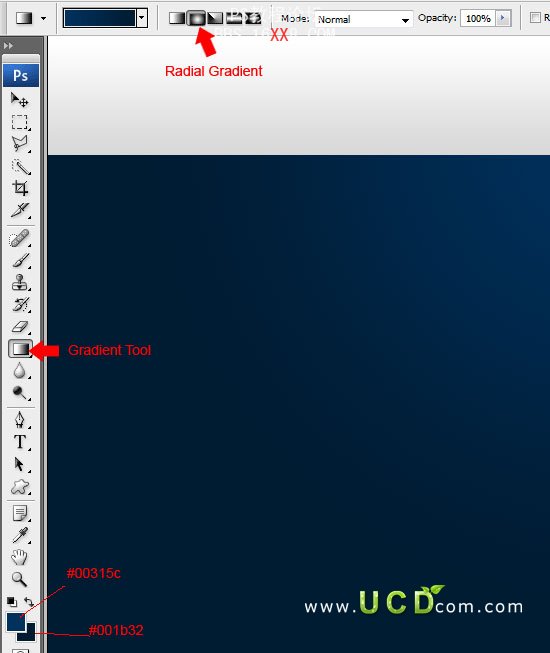
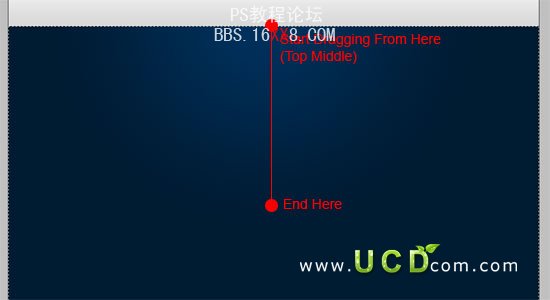
第4步:選擇視圖 >>新建參考線 ;在以下兩個(gè)位子設(shè)置。
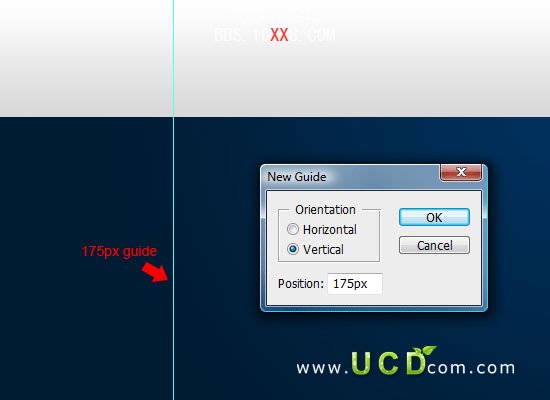
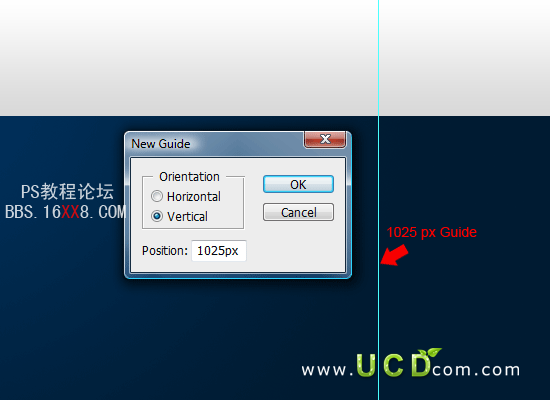
第5步:選擇文本工具(T),輸入文字,在進(jìn)行相應(yīng)的設(shè)置。
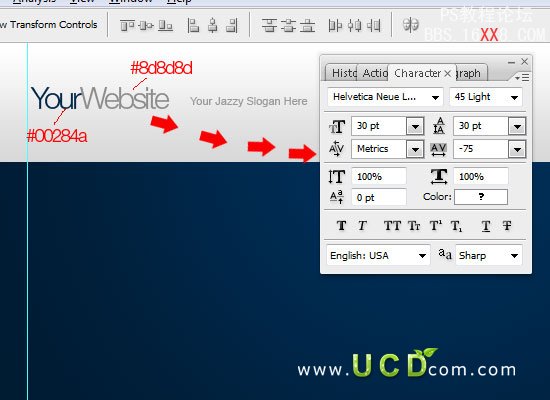
第6步:在第5步下新建層,大小為1200 x 60px,填充白色
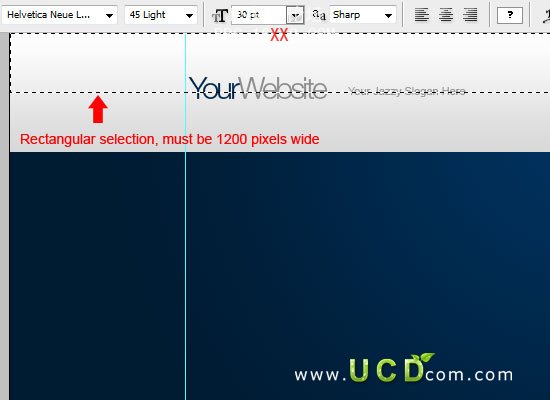
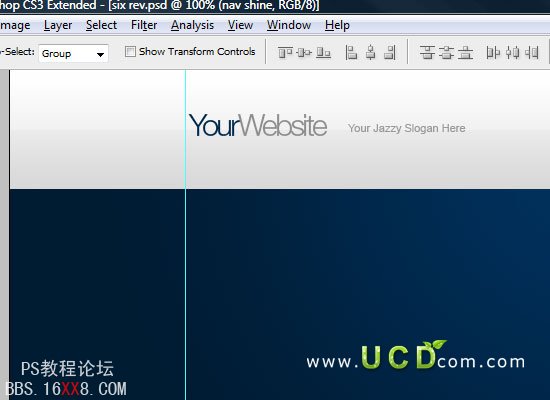
第7步:輸入導(dǎo)航文字。
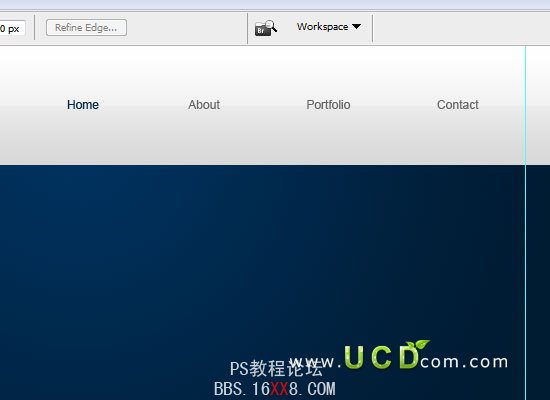
第8步:新建層,添加1px線,顏色為#CECECE。
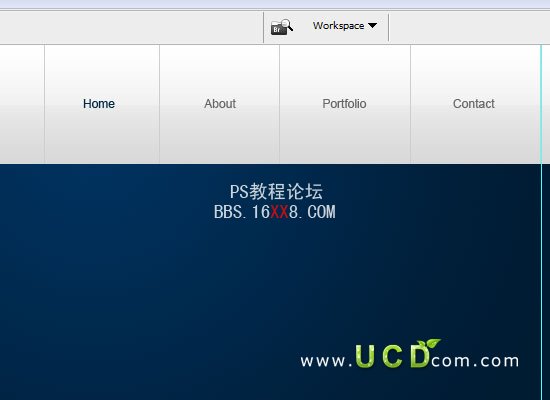
第9步:新建層,使用多邊形套索工具(L),填充#00315C
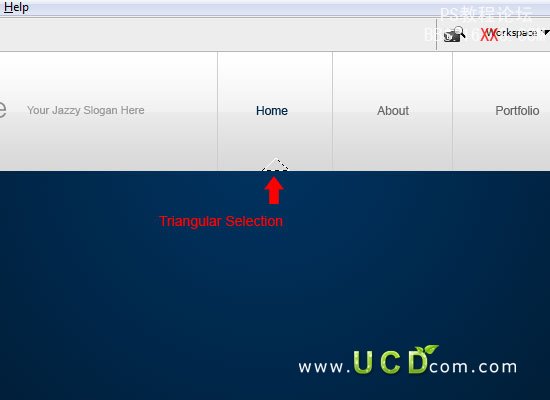
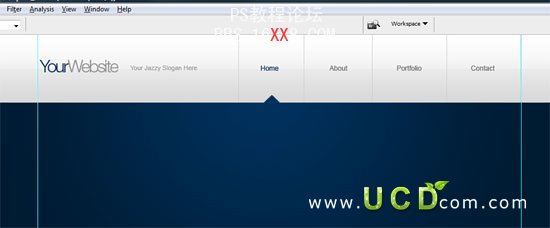
第9步:輸入文字,設(shè)置文字的顏色,添加自己喜歡的圖標(biāo),用我這個(gè)從這里下載 >>
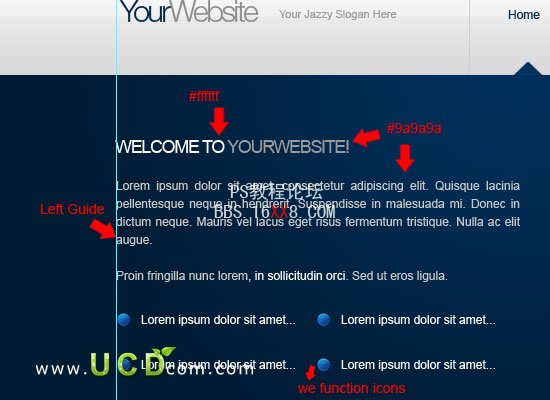
第10步:添加自喜歡的圖片,選擇 >> 編輯 >> 變換 >>透視。
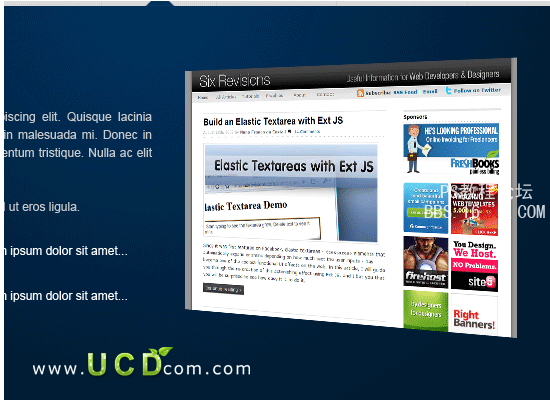
第11步:在第10步下新建圖層,使用隨圓選區(qū)工具填充黑色,圖層不透明度為35%,然后選擇濾鏡 >>模糊 >>高斯模糊(值為2px);此步驟重復(fù)兩次;第二次的濾鏡 >>模糊 >>高斯模糊(值為1px);
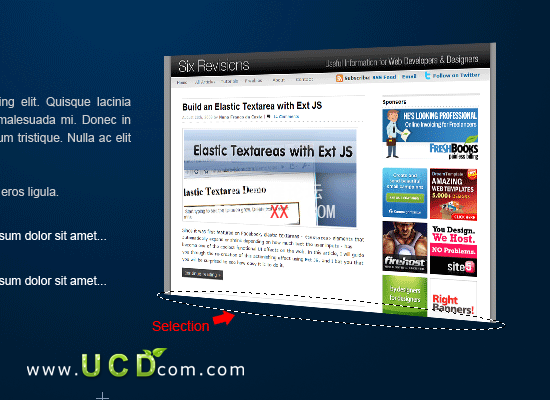
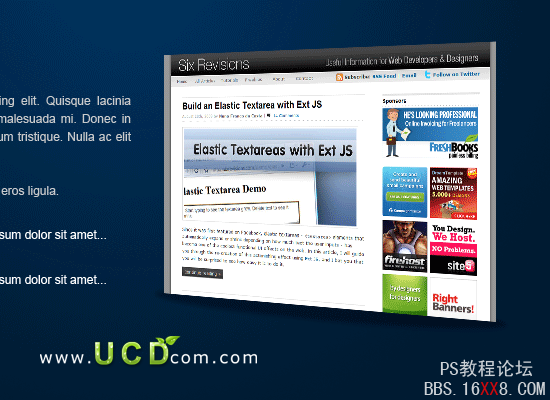
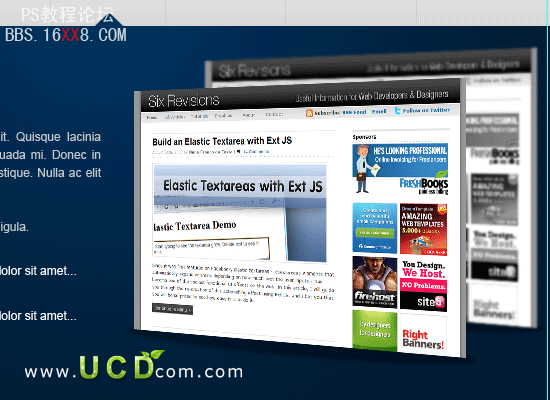
第12步:新建圖層,創(chuàng)建兩條1px線;

第13步:新建圖層,使用橢圓選區(qū)工具(M),填充黑色,然后使用濾鏡 >>模糊 >>高斯模糊(半徑為6px)
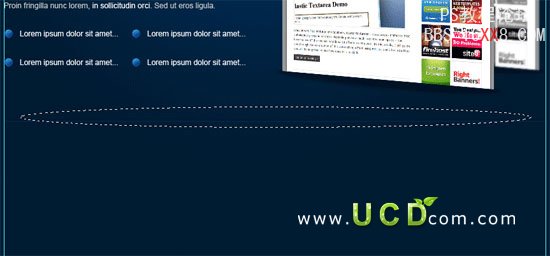
第14步:刪除橢圓的上半部分,合并第12步和第13步的圖層(ctrl+E),加圖層蒙版
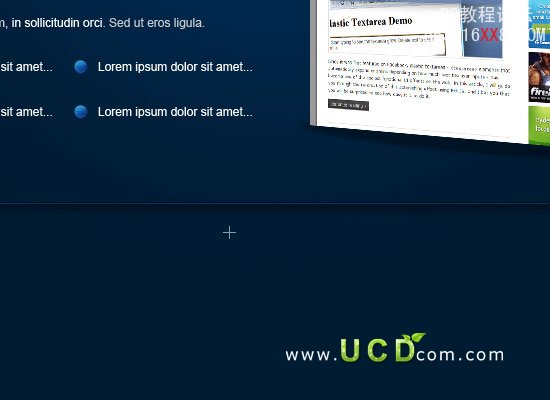
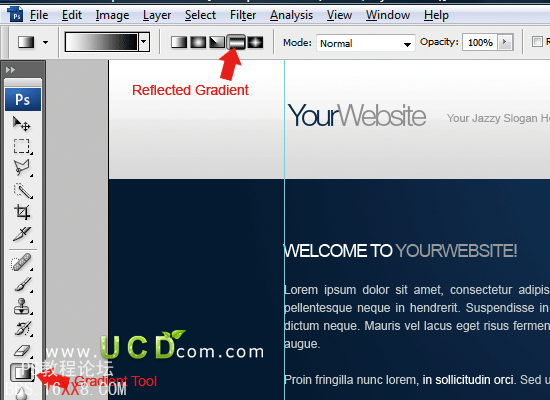
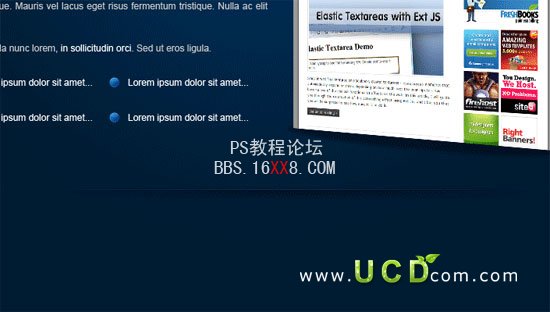
第15步:在右邊添加上文字

第16步:選擇圓角矩形(U),半徑為10px;背景色為#00315C到#00315C漸變

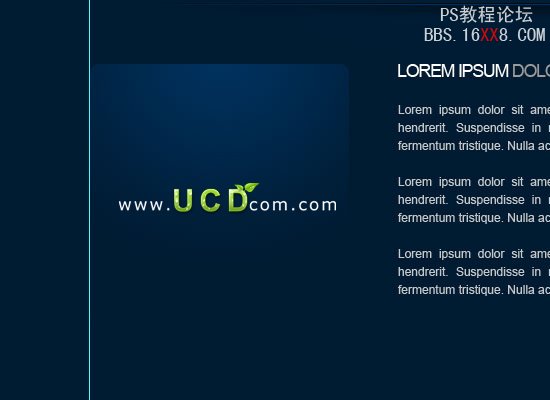
第17步:添加圖層樣式;>>投影 >>內(nèi)陰影 >>描邊
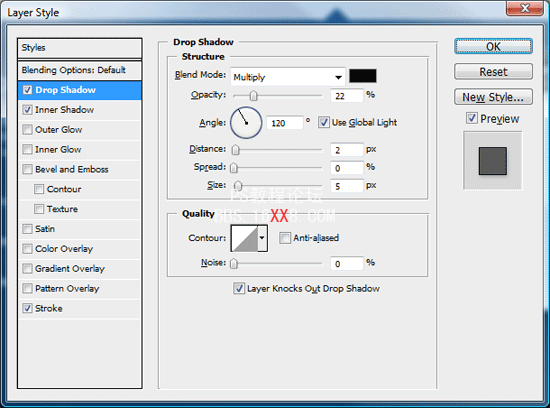
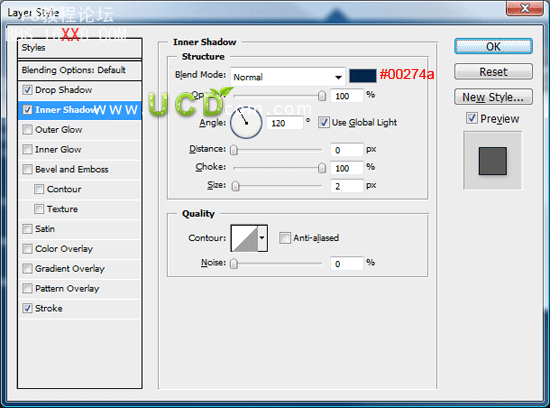
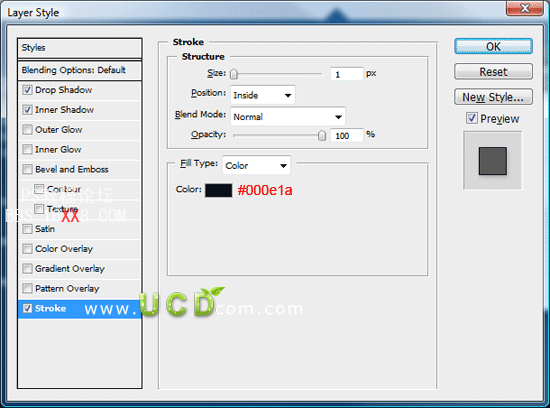
第18步:選擇多邊形套索工具(L)選擇底部三角

第19步:剪切(ctrl+x)粘貼(ctrl+v)旋轉(zhuǎn)180度;選擇第15步圖層面板,鼠標(biāo)點(diǎn)擊右鍵,復(fù)制圖層樣式然后返回剪切圖層面板,點(diǎn)擊鼠標(biāo)右鍵粘貼圖層樣式

第20步:輸入文字

第21步:選擇圓角矩形工具(U)和然后創(chuàng)建頁(yè)腳矩形。 選擇圖層樣式 >>投影 >>內(nèi)發(fā)光 >>漸變疊加 >>描邊
(注:圖層樣式和第17步一樣)

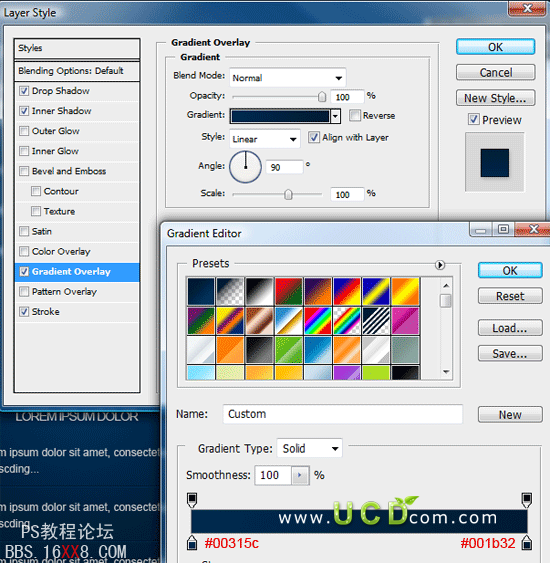

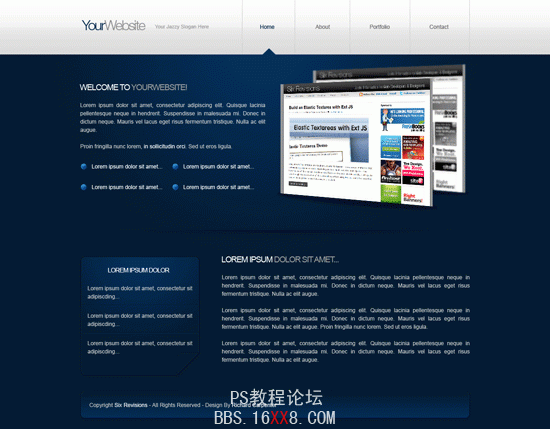
小魚(yú)已經(jīng)完成Ps制作個(gè)人博客,您呢(*^__^*) 嘻嘻……
相關(guān)推薦
- Photoshop教程:制作漂亮的個(gè)人博客
- Photoshop教程:制作漂亮的七彩字效果
- Photoshop教程:制作漂亮的彩色氣泡
- Photoshop繪制綠色風(fēng)格的尼康相機(jī)網(wǎng)頁(yè)平面圖
- Photoshop繪制綠色風(fēng)格半透明網(wǎng)頁(yè)按鈕
- Photoshop繪制美麗的矢量花朵藤蔓
- PhotoShop繪制一個(gè)可愛(ài)的網(wǎng)頁(yè)文件夾圖標(biāo)
- Photoshop繪制一個(gè)濺起的金色水花
- Photoshop繪制一個(gè)可愛(ài)的雪人教程
- Photoshop繪制一個(gè)網(wǎng)頁(yè)形式的公告板
相關(guān)下載
熱門(mén)閱覽
- 1ps斗轉(zhuǎn)星移合成劉亦菲到性感女戰(zhàn)士身上(10P)
- 2模糊變清晰,在PS中如何把模糊試卷變清晰
- 3ps楊冪h合成李小璐圖教程
- 4ps CS4——無(wú)法完成請(qǐng)求,因?yàn)槲募袷侥K不能解析該文件。
- 5色階工具,一招搞定照片背后的“黑場(chǎng)”“白場(chǎng)”和“曝光”
- 6軟件問(wèn)題,PS顯示字體有亂碼怎么辦
- 7軟件問(wèn)題,ps儲(chǔ)存文件遇到程序錯(cuò)誤不能儲(chǔ)存!
- 8ps液化濾鏡
- 9LR磨皮教程,如何利用lightroom快速磨皮
- 10PS鼠繪奇幻的山谷美景白晝及星夜圖
- 11ps調(diào)出日系美女復(fù)古的黃色調(diào)教程
- 12photoshop把晴天變陰天效果教程
最新排行
- 1室內(nèi)人像,室內(nèi)情緒人像還能這樣調(diào)
- 2黑金風(fēng)格,打造炫酷城市黑金效果
- 3人物磨皮,用高低頻給人物進(jìn)行磨皮
- 4復(fù)古色調(diào),王家衛(wèi)式的港風(fēng)人物調(diào)色效果
- 5海報(bào)制作,制作炫酷的人物海報(bào)
- 6海報(bào)制作,制作時(shí)尚感十足的人物海報(bào)
- 7創(chuàng)意海報(bào),制作抽象的森林海報(bào)
- 8海報(bào)制作,制作超有氛圍感的黑幫人物海報(bào)
- 9碎片效果,制作文字消散創(chuàng)意海報(bào)
- 10人物海報(bào),制作漸變效果的人物封面海報(bào)
- 11文字人像,學(xué)習(xí)PS之人像文字海報(bào)制作
- 12噪點(diǎn)插畫(huà),制作迷宮噪點(diǎn)插畫(huà)

網(wǎng)友評(píng)論